기본 VM 구성으로 인해 VirtualBox 가상 머신이 느려집니다. VirtualBox를 사용하여 Linux를 실행하는 경우 성능이 좋지 않고 개선 방법을 찾고있을 수 있습니다.
VirtualBox의 설정을 조정하여 Linux VM의 성능을 향상시킬 수 있습니다. VirtualBox VM의 성능을 향상시키는 방법을 보여주는이 가이드를 따르십시오!
VirtualBox의 대안을 찾고 계십니까? 몇 가지 제안이 있습니다.
게스트 추가 설치
가장 먼저해야 할 일은느린 VirtualBox 가상 머신은 게스트 추가를 설치합니다. 이유? 게스트 추가에는 VM의 속도와 응답 성을 크게 향상시킬 수있는 몇 가지 VirtualBox 향상, 드라이버 및 향상 기능이 포함되어 있습니다.
게스트 추가 기능을 설치하려면 먼저 가상 시스템을 시작하고 가상 시스템이 설치된 운영 체제에로드하십시오. 그런 다음 OS가 실행 중일 때 오른쪽 Ctrl 버튼을 눌러 Virtualbox VM 컨트롤에 액세스합니다.
일단 누르면 권리 Ctrl 버튼을 클릭하고“장치”메뉴를 찾아 클릭하십시오마우스로. 여기에서 "게스트 추가 CD 이미지 삽입"을 찾아 클릭하십시오. Virtualbox가 자동으로 Guest Additions ISO 파일을 다운로드하여 VM에 삽입합니다.
참고 : Virtualbox가 ISO를 자동으로 다운로드하지 못하는 경우 CD 아이콘을 클릭하고“디스크 이미지 선택”버튼을 선택하여이 ISO 이미지를 가져와 VM에 삽입하십시오.

Guest Additions ISO 파일을 삽입 한 후 Virtualbox VM으로 돌아와서 터미널 창을 엽니 다. Linux VM에서 터미널 창을 시작하려면 왼쪽 Ctrl + Shift + T 또는 왼쪽 Ctrl + Alt + T. 그런 다음 터미널 창을 연 상태에서 CD 아래 명령.
cd /media/$USER/VBox_*
또는
cd /media/cdrom
Guest Additions 디렉토리에서 "autorun.sh"쉘 스크립트를 실행하십시오.
sudo sh autorun.sh
스크립트가 VirtualBox Guest Additions를 VM에 설치하도록합니다. 프로세스가 완료되면 VM을 재부팅하십시오.
VM에서 코어 증가
Linux VM을 설정 한 일반 가상 박스 사용자CPU 코어는 생각하지 않습니다. 그들은 하나의 코어의 기본 설정으로 이동 한 다음 왜 VM이 너무 느린 지 궁금합니다. 조금 더 빠르게하려면 VM에서 사용할 수있는 코어 수를 변경하십시오.
시작하려면 호스트 CPU의 코어 수를 결정하십시오. 컴퓨터 나 CPU 설명서를 보면이 정보를 찾을 수 있습니다.
호스트 시스템에있는 코어 수를 결정한 후 아래 목록을 읽고 VirtualBox VM에 제공 할 코어 수를 알아보십시오.
- 4 개의 코어가있는 호스트 CPU는 2 개의 코어를 사용해야합니다.
- 6 개의 코어가있는 호스트 CPU는 2-4 개의 코어를 사용해야합니다.
- 8-12 개의 코어가있는 호스트 CPU는 4 개의 코어 이상을 사용해야합니다.
사용할 코어 수를 결정했으면 VirtualBox VM의 전원을 끈 다음 VirtualBox UI에서 해당 VM을 선택하고 마우스 오른쪽 단추로 클릭 한 다음 "설정"옵션을 선택하십시오.
"설정"에서 "시스템"옵션을 찾아 마우스로 클릭하십시오. 그런 다음 프로세서 탭을 찾으십시오.
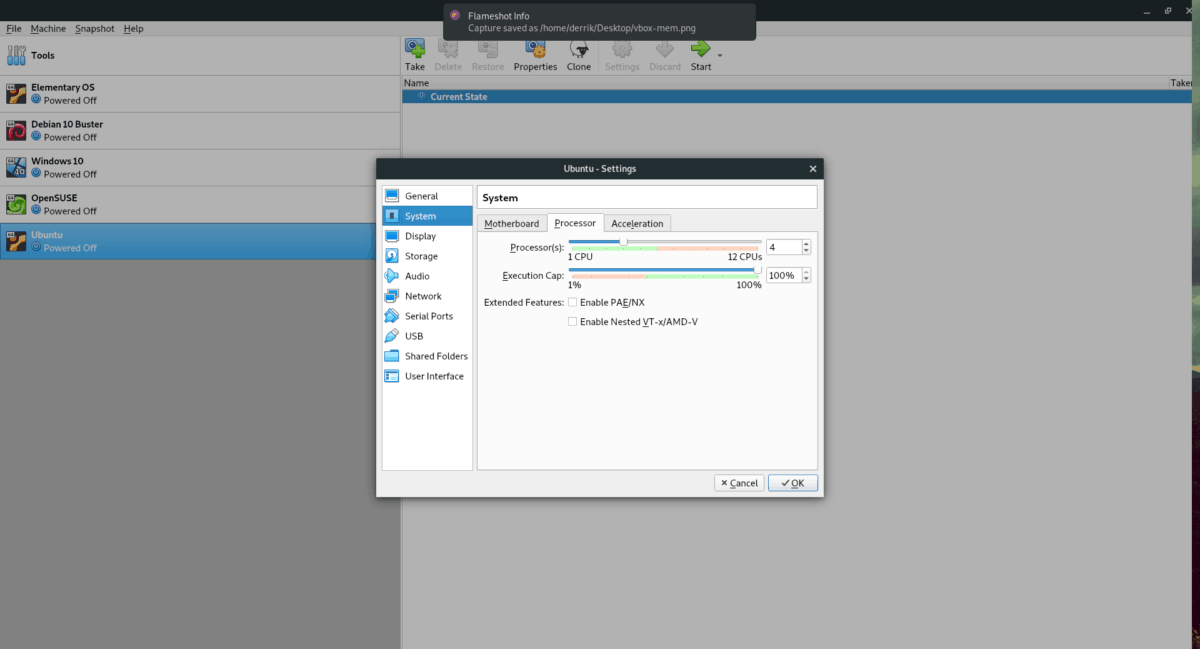
“Processor (s)”영역을 찾아 슬라이더를 원하는 양의 코어로 끕니다. “확인”버튼을 클릭하여 설정을 저장하십시오.
비디오 메모리 할당 증가
VirtualBox의 기본 비디오 설정이 낮습니다. 게스트 운영 체제에는 약 16MB의 비디오 메모리 만 허용됩니다. VM의 속도를 향상 시키려면 비디오 메모리 할당을 늘리는 것이 중요합니다.
에서 비디오 메모리 할당을 변경하려면VirtualBox VM에서 다음을 수행하십시오. 먼저 VM을 종료하십시오. 그런 다음 VirtualBox UI에서 마우스 오른쪽 버튼을 클릭하고 마우스 오른쪽 버튼 메뉴를 불러 와서“설정”옵션을 선택하십시오.
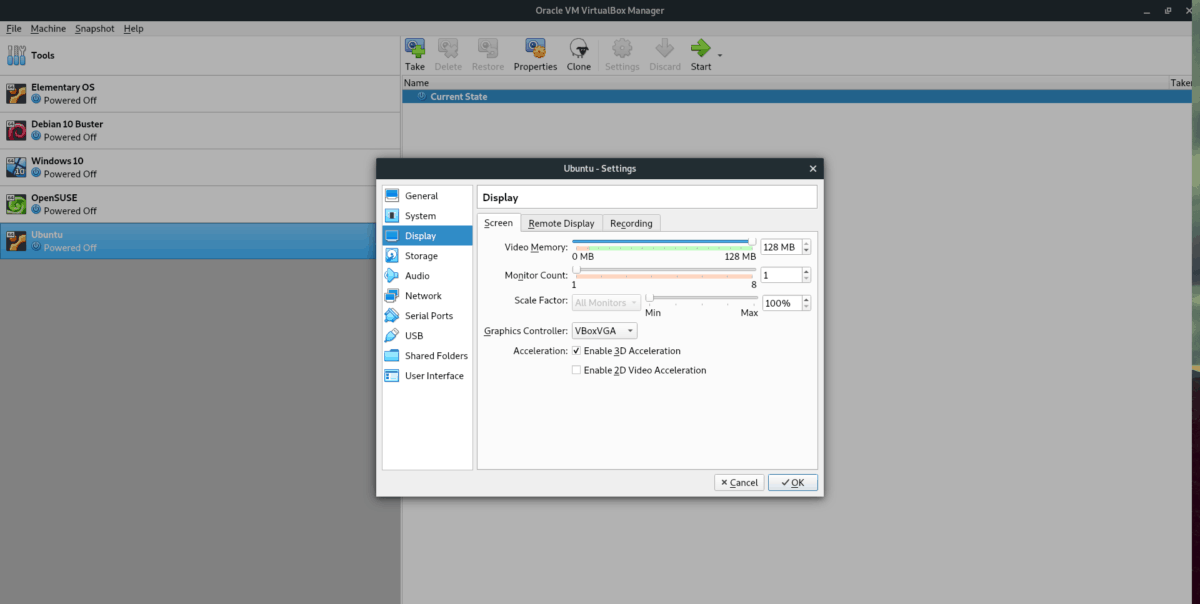
내부 설정에서“디스플레이”를 찾아 마우스로 클릭하십시오. "비디오 메모리"슬라이더를 찾아 128MB로 설정하십시오. 그런 다음“확인”버튼을 클릭하여 VM에 변경 사항을 적용하십시오.
가상 RAM 증가
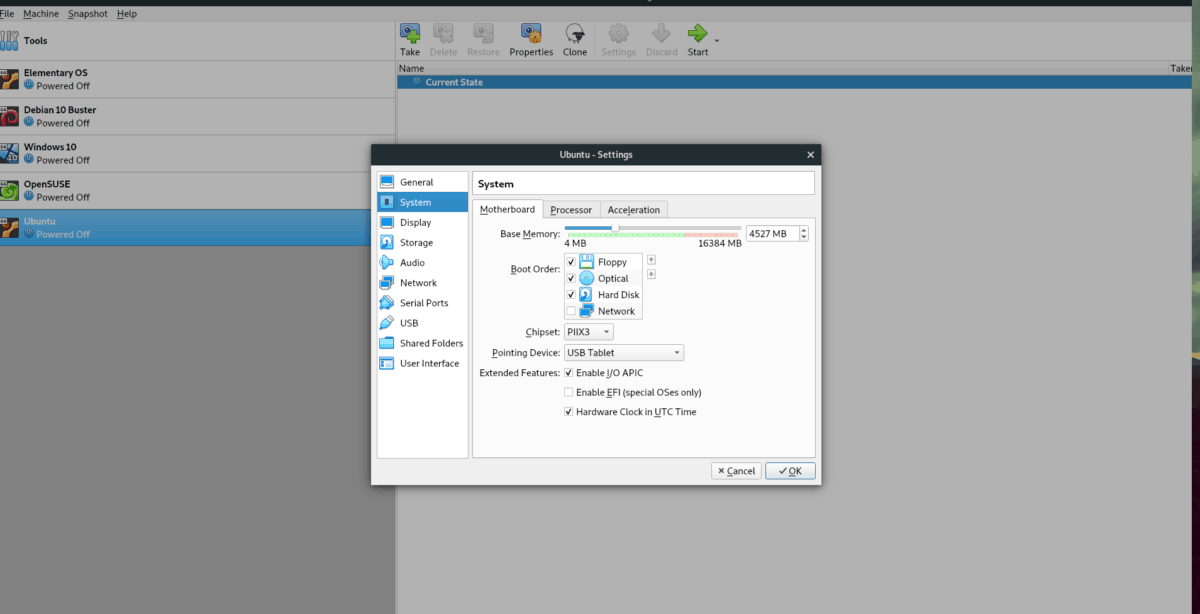
기본적으로 선택된 RAM의 양VirtualBox는 매우 작습니다. 약 1024MB 이 양은 기본 Linux 배포판을 실행하기에 충분하지만 심각한 작업을 수행하려면 RAM의 양을 늘려야합니다.
VirtualBox 앱에서 가상 RAM을 늘리려면 VM을 닫고 전원을 끕니다. 그런 다음 VBox UI에서 마우스 오른쪽 버튼을 클릭하고 마우스 오른쪽 버튼 메뉴에서 "설정"을 선택하십시오.
"설정"창에서 "시스템"을 클릭 한 다음 "마더 보드"탭을 찾아 클릭하십시오. 거기에서 "Base Memory"를 찾아 슬라이더를 원하는 RAM 크기 (2-3GB 이상)로 드래그하십시오.
가상 머신의 RAM을 더 많이 설정 한 후 "확인"버튼을 클릭하여 변경 사항을 적용하십시오.
VM에서 경량 데스크톱 사용
하드웨어 변경 사항이 많이 있습니다.VM의 성능을 향상시킬 VirtualBox이며 오늘이 기사에서 다루었습니다. 그러나 Linux VM이 느리게 실행되는 경우 실행중인 데스크톱 환경도 고려해야합니다.
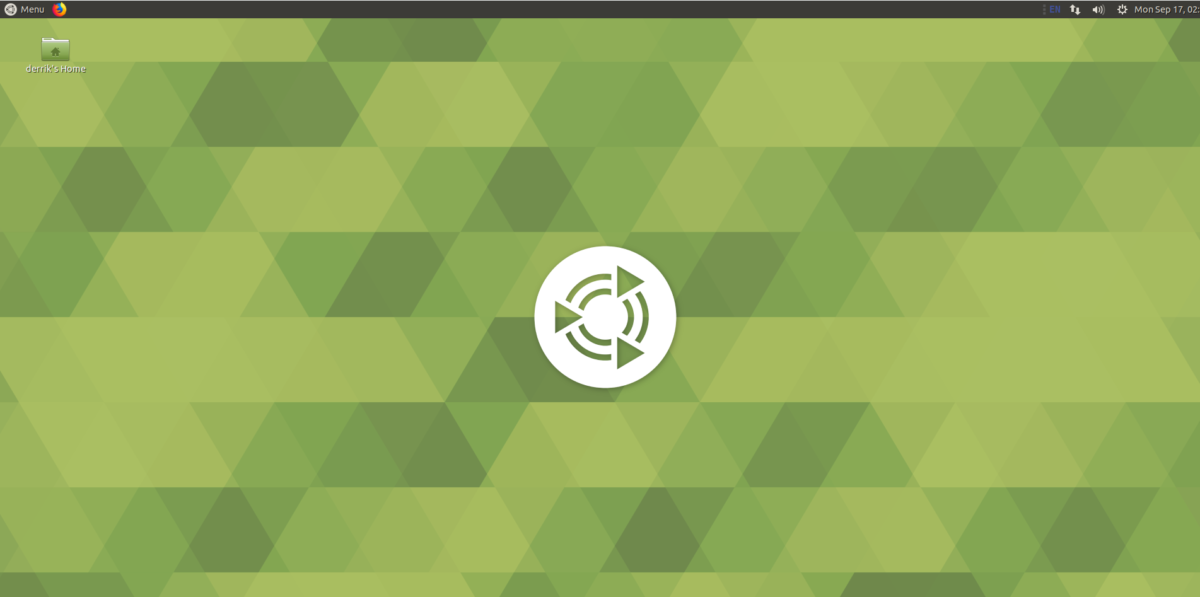
기본적으로 대부분의 Linux 배포판은그놈 껍질 또는 KDE 플라즈마. 이러한 데스크톱은 매우 무겁고 가상화에 적합하지 않습니다. 대신 시스템 리소스를 훨씬 적게 사용하고 LXQt, XFCE4, Mate 또는 Enlightenment와 같은 VM에서 응답 성이 뛰어난보다 가벼운 데스크톱 환경을 설치하십시오.













코멘트